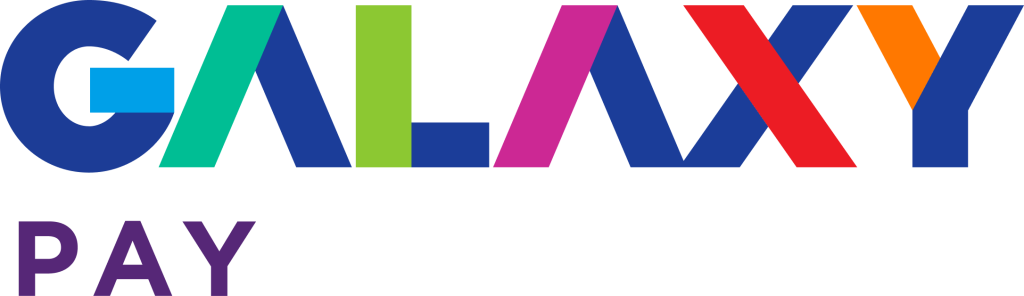HƯỚNG DẪN TẢI VÍ ĐIỆN TỬ GALAXY PAY
Bản cập nhật 09/2025
Page 1 of 23Hướng dẫn sử dụng Ví điện tử Galaxy Pay | galaxypay.vn
https://apps.apple.com
/vn/app/galaxy-
pay/id1626047891
https://play.google.com/st
ore/apps/details?
id=vn.galaxypay.app&hl=vi
Xem và tải ứng dụng miễn phí bằng cách tìm kiếm từ khóa “Galaxy
Pay” trên App Store hoặc Google Play Store hoặc quét mã QR.
App Store
Google Play Store
HƯỚNG DẪN SỬ DỤNG VÍ ĐIỆN TỬ GALAXY PAY
Bản cập nhật 09/2025
Bước 1: Nhập số điện thoại
đăng ký Ví và chọn “Tiếp tục”
Đăng ký tài khoản Ví Galaxy Pay1.
Bước 2: Nhập mã xác thực
(SMS OTP) và chọn “Hoàn tất”
Bước 3: Tạo mật khẩu đăng nhập
(06 ký tự số); Chọn “Hoàn tất”
Bước 4: Xác nhận mật khẩu
vừa tạo
Bước 5: Kết quả đăng ký
thành công
Page 2 of 23Hướng dẫn sử dụng Ví điện tử Galaxy Pay | galaxypay.vn
Bước 1: Nhập số điện thoại
đăng ký Ví và chọn “Tiếp tục”
Đăng nhập tài khoản Ví Galaxy Pay2.
Bước 2: Nhập mật khẩu
đăng nhập Ví
Bước 3: Xem trang chủ của
ứng dụng
Bước 1: Tại màn hình Trang
chủ, chọn “Xác thực ngay”
Lưu ý: Mở quyền truy cập máy
ảnh cho Ví Galaxy Pay
Bước 2: Chọn quốc gia cấp giấy
tờ tùy thân. Với khách hàng có
quốc tịch Việt Nam, bắt buộc
phải cung cấp CCCD gắn chip.
Bước 3: Chụp mặt trước hình
ảnh CCCD gắn chip
Page 3 of 23Hướng dẫn sử dụng Ví điện tử Galaxy Pay | galaxypay.vn
Xác thực tài khoản Ví Galaxy Pay 3.
Xác thực tài khoản Ví Galaxy Pay cho Khách hàng quốc tịch Việt Nam3.1
Bước 4: Chụp mặt sau hình
ảnh CCCD gắn chip
Bước 5: Xem hướng dẫn Quét
NFC chip của CCCD
Bước 6: Quét NFC chip của Căn
cước công dân
Bước 8: Nhận thông báo kết quả
xác thực.
Page 4 of 23Hướng dẫn sử dụng Ví điện tử Galaxy Pay | galaxypay.vn
Bước 7: Chụp hình ảnh khuôn mặt
Lưu ý: Hình chụp trực tiếp, không
chụp qua màn hình khác hoặc
hình ảnh trung gian.
Đổi mã PIN thanh toán 4.
Bước 2: Chọn “Mật khẩu và
bảo mật”
Bước 3: Chọn “Đổi mã PIN
thanh toán”
Bước 4: Chọn “Quên mã PIN” Bước 5: Nhập mã OTP do
Galaxy Pay gửi
Bước 6: Nhập lại mã PIN mới
muốn thay đổi.
Page 5 of 23Hướng dẫn sử dụng Ví điện tử Galaxy Pay | galaxypay.vn
Bước 1: Tại màn hình Trang chủ,
chọn biểu tượng “Tài khoản”
Bước 1: Tại màn hình Trang chủ,
chọn biểu tượng "Lịch sử”
Bước 2: Tại màn hình Lịch sử
giao dịch, chọn “Tất cả” hoặc các
dịch vụ muốn kiểm tra.
Bước 3: Chọn giao dịch muốn
xem chi tiết.
Page 6 of 23Hướng dẫn sử dụng Ví điện tử Galaxy Pay | galaxypay.vn
Bước 7: Xác nhận lại mã
PIN mới
Xem lịch sử giao dịch Ví Galaxy Pay 5.
Liên kết tài khoản ngân hàng/ thẻ ghi nợ nội địa của ngân hàng hỗ trợ Nạp tiền -
Rút tiền (HDBank, BIDV)
6.
Bước 2: Chọn ngân hàng
HDBank hoặc BIDV để thực
hiện liên kết.
Bước 3: Nhập thông tin về Số
thẻ/Số tài khoản, và nhấn
“Liên kết ngay”.
Bước 4: Nhập mã OTP do ngân
hàng HDBank gửi và
nhấn “Tiếp tục”
Bước 5: Nhận thông báo kết
quả liên kết
Page 7 of 23Hướng dẫn sử dụng Ví điện tử Galaxy Pay | galaxypay.vn
Bước 1: Tại màn hình Trang chủ,
chọn “Quản lý thẻ”. Sau đó, chọn
“Thêm thẻ/tài khoản”.
Liên kết thẻ ghi nợ nội địa của các ngân hàng khác (chỉ hỗ trợ nạp tiền)7.
Bước 2: Chọn ngân hàng để
thực hiện liên kết
Bước 3: Tạo mã PIN thanh
toán nếu chưa cài đặt
Bước 4: Nhập thông tin về số
thẻ/tài khoản, họ tên và nhấn
“Liên kết ngay”.
Bước 5: Nhập mã OTP do ngân
hàng gửi và nhấn “Tiếp tục”
Page 8 of 23Hướng dẫn sử dụng Ví điện tử Galaxy Pay | galaxypay.vn
Bước 1: Tại màn hình Trang chủ,
chọn biểu tượng “Quản lý thẻ”. Sau
đó, chọn “Thêm thẻ ngân hàng”.
Bước 6: Nhận thông báo kết
quả liên kết.
Nạp tiền vào tài khoản Ví Galaxy Pay8.
Bước 2: Nhập/Chọn số tiền
cần nạp và Ngân hàng đã liên
kết, chọn “Nạp tiền”
Bước 3: Tại màn hình xác nhận
giao dịch, chọn “Nạp tiền”
Bước 4: Nhập mã PIN đã đăng ký
với Galaxy Pay
Bước 5: Nhập OTP nếu chọn
nguồn tiền là thẻ ghi nợ nội địa
(NAPAS), chọn “Tiếp tục”.
Page 9 of 23Hướng dẫn sử dụng Ví điện tử Galaxy Pay | galaxypay.vn
Bước 1: Chọn biểu tượng “Nạp
tiền” tại trang chủ
Bước 6: Nhập OTP/Phương thức
xác thực đã đăng ký với ngân
hàng nếu chọn nguồn tiền là
HDBank/BIDV, chọn “Tiếp tục”
Bước 1: Tại màn hình Trang chủ,
chọn biểu tượng “Rút tiền”
Bước 2: Nhập/ Chọn số tiền
cần rút
Bước 3: Kiểm tra thông tin và
nhấn “Xác nhận”
Page 10 of 23Hướng dẫn sử dụng Ví điện tử Galaxy Pay | galaxypay.vn
Bước 7: Màn hình kết quả
giao dịch
Rút tiền về tài khoản ngân hàng9.
Hiện tại, Galaxy Pay chỉ hỗ trợ rút tiền về tài khoản ngân hàng HDBank, BIDV đã liên kết
Các bước thực hiện:
Bước 4: Nhập mã PIN
thanh toán
Bước 5: Nhận thông báo kết
quả rút tiền
Page 11 of 23Hướng dẫn sử dụng Ví điện tử Galaxy Pay | galaxypay.vn
Cách 1: Tại màn hình trang chủ, chọn “Quét QR”,
chọn “QR của tôi”
Nhận tiền vào tài khoản Ví Galaxy Pay thông qua mã QR10.
Các cách lấy mã QR của tôi
Cách 2: Tại màn hình trang chủ, chọn “Tài
khoản”, chọn biểu tượng mã QR tại góc phải
trên cùng của màn hình
Cách 3: Tại màn hình nạp tiền, chọn biểu tượng
mã QR tại góc phải trên cùng của màn hình.
Page 12 of 23Hướng dẫn sử dụng Ví điện tử Galaxy Pay | galaxypay.vn
Chuyển tiền giữa các tài khoản Ví Galaxy Pay11.
Sau đó, sử dụng ứng dụng Ví Galaxy Pay, SkyPay
trên SkyJoy/Vietjet Air, mobile banking để quét QR
và thực hiện chuyển tiền
Bước 1: Tại màn hình Trang chủ,
chọn biểu tượng “Chuyển tiền”
Bước 2: Nhập thông tin Ví nhận
hoặc chọn thông tin Ví nhận đã
từng chuyển trước đó.
Bước 3: Nhập/ Chọn số tiền
cần chuyển và nhập nội dung
ghi chú (không bắt buộc), nhấn
“Chuyển tiền”
Bước 4: Kiểm tra thông tin và
nhấn “Xác nhận chuyển tiền”
Bước 5: Nhập mã PIN
thanh toán
Bước 6: Nhận thông báo kết quả
chuyển tiền.
Bước 1: Tại màn hình Trang
chủ, chọn biểu tượng “Thanh
toán hoá đơn” hoặc các biểu
tượng hóa đơn riêng biệt.
Bước 2: Chọn dịch vụ có nhu
cầu thanh toán hoặc chọn
hóa đơn đã lưu
Bước 3: Chọn Nhà cung cấp
và nhập mã khách hàng.
Nhấn “Tiếp tục”.
Page 13 of 23Hướng dẫn sử dụng Ví điện tử Galaxy Pay | galaxypay.vn
Thanh toán hóa đơn (Hóa đơn mới & Viễn thông tiện ích)12.
Bước 4: Kiểm tra thông tin
và nhấn “Tiếp tục”.
Bước 1: Tại màn hình Trang
chủ, chọn biểu tượng “Nạp tiền
điện thoại” hoặc “Nạp 3G/4G”
Bước 2: Nhập số điện thoại, chọn
gói nạp và nhấn “Nạp ngay”.
Bước 3: Chọn “Phương thức thanh
toán” và nhấn “Thanh toán”
Page 14 of 23Hướng dẫn sử dụng Ví điện tử Galaxy Pay | galaxypay.vn
Nạp tiền điện thoại, Nạp 3G/4G13.
Bước 5: Chọn “Phương
thức thanh toán” và nhấn
“Thanh toán”
Bước 6: Nhập mã PIN
Galaxy Pay và OTP/Phương
thức xác thực đã đăng ký
với ngân hàng (nếu có),
chọn “Tiếp tục”
Bước 7: Nhận thông báo
kết quả thanh toán
Bước 4: Nhập mã PIN Galaxy
Pay và OTP/Phương thức xác
thực đã đăng ký với ngân
hàng (nếu có), chọn “Tiếp tục”
Bước 5: Nhận thông báo kết
quả thanh toán
Bước 1: Tại màn hình
Trang chủ, chọn biểu tượng
“Quét mã QR”
Bước 2: Sau khi thực hiện quét
mã QR, kiểm tra thông tin và
nhấn “Tiếp tục”
Bước 3: Chọn “Phương thức
thanh toán” và nhấn
“Thanh toán”.
Page 15 of 23Hướng dẫn sử dụng Ví điện tử Galaxy Pay | galaxypay.vn
Quét mã QR thanh toán14.
Bước 4: Nhập mã PIN hoặc
OTP/Phương thức xác thực đã
đăng ký với ngân hàng, chọn
“Tiếp tục”
Bước 5: Nhận thông báo kết
quả thanh toán
Bước 1: Tại màn hình Trang
chủ, chọn biểu tượng “Điện”
Bước 2: Sau khi thực hiện quét
mã QR, kiểm tra thông tin và
nhấn “Tiếp tục”
Bước 3: Chọn “Phương thức
thanh toán” và nhấn
“Thanh toán”.
Page 16 of 23Hướng dẫn sử dụng Ví điện tử Galaxy Pay | galaxypay.vn
Nạp tiền điện và in thông báo/ hóa đơn điện15.
Luồng thanh toán hóa đơn điệna/
Bước 4: Nhập mã PIN
thanh toán
Bước 5: Hiển thị màn hình
thanh toán thành công
Bước 1: Tại màn hình Trang chủ,
chọn biểu tượng “Điện”
Bước 2: Nhập “Mã khách hàng”
và nhấn “Tiếp tục”.
Bước 3: Hệ thống hiển thị chi
tiết giao dịch. Nếu đúng thông
tin thì nhấn “In hóa đơn”
Page 17 of 23Hướng dẫn sử dụng Ví điện tử Galaxy Pay | galaxypay.vn
Luồng in thông báo điệnb/
Điều kiện: Nếu hóa đơn đã được thanh toán thì không thể in thông báo điện
Bước 4: Hiển thị danh sách thiết
bị in. Nhấn “Kết nối máy in khác”
để kết nối với máy in mới.
Bước 5: Nhấn chọn máy in
cần kết nối
Bước 6: Hiển thị “Kết nối máy in
thành công”
Bước 8: Nhận thông báo kết quả
xác thực.
Page 18 of 23Hướng dẫn sử dụng Ví điện tử Galaxy Pay | galaxypay.vn
Bước 7: Nhấn “In hóa đơn” để in
bản giấy.
Giấy báo điện bản giấy sẽ có
dạng như hình
Bước 1: Tại màn hình Trang chủ,
chọn biểu tượng “Điện”
Bước 2: Nhập “Mã khách hàng”
và nhấn “Tiếp tục”.
Bước 3: Hệ thống hiển thị chi
tiết giao dịch. Nếu đúng thông
tin thì nhấn “In hóa đơn”
Bước 8: Hiển thị màn hình thanh
toán thành công. Nhấn “In hóa đơn”
Page 19 of 23Hướng dẫn sử dụng Ví điện tử Galaxy Pay | galaxypay.vn
Bước 4: Nhấp mã PIN
thanh toán
Bước 6: Hiển thị danh sách thiết
bị in. Nhấn “Kết nối máy in khác”
để kết nối với máy in mới.
Luồng in hoá đơnc/
Điều kiện: Chỉ có thể in hóa đơn điện khi đã được thanh toán thành công.
Bước 7: Nhấn chọn máy in
cần kết nối
Bước 8: Hiển thị “Kết nối máy
in thành công”
Bước 9: Nhấn “In hóa đơn” để
in bản giấy.
Hóa đơn bản giấy sẽ có
dạng như hình
Page 20 of 23Hướng dẫn sử dụng Ví điện tử Galaxy Pay | galaxypay.vn
Bước 10: Hiện popup “Đang
in hóa đơn”
Cửa hàng tự động Mena Tap & Go16.
Bước 2: Đọc và đồng ý với T&C,
sau đó chọn “Tiếp tục liên kết thẻ”
để liên kết thẻ thanh toán quốc tế
Bước 4: Xác thực thành công.
Chọn "Quay về ngay" để tiếp tục.
Page 21 of 23Hướng dẫn sử dụng Ví điện tử Galaxy Pay | galaxypay.vn
Bước 1: Chọn biểu tượng “Mena
Tap & Go” tại trang chủ
Bước 6: Quét mã QR tại cửa
để vào mua sắm trong cửa
hàng tự động.
Bước 3: Nhập thông tin thẻ quốc
tế của bạn và chọn “Thanh toán”.
Lưu ý: Chủ thẻ sẽ được xác thực bằng một giao
dịch với giá trị 1,000 VNĐ và sẽ được hoàn lại
sau khi xác thực thành công
Bước 5: Chọn "Tạo QR" để tạo mã
QR vào cửa hàng.
Điều kiện thanh toán: Thẻ của bạn sẽ được xác
thực bằng một khoản tạm giữ. Số tiền thực tế sẽ
được trừ sau khi bạn hoàn tất việc mua sắm.
Đối với tài khoản Ví chưa liên kết thẻ quốc tếa/
Bước 8: Mở thông báo để xem
thông tin chi tiết giao dịch tại ứng
dụng Galaxy Pay.
Page 22 of 23Hướng dẫn sử dụng Ví điện tử Galaxy Pay | galaxypay.vn
Bước 7: Sau khi bạn hoàn tất mua
sắm, ứng dụng Galaxy Pay sẽ
thông báo giao dịch thanh toán
thành công
Bước 2: Quét mã QR tại cửa
để vào mua sắm trong cửa
hàng tự động.
Bước 1: Tại màn hình Trang chủ,
chọn “Mena Tap & Go"
→
chọn "Tạo
QR" để tạo mã QR vào cửa hàng.
Lưu ý: Thẻ của bạn sẽ được xác thực bằng một
khoản tạm giữ. Số tiền thực tế sẽ được trừ sau
khi bạn hoàn tất việc mua sắm.
Đối với tài khoản Ví đã liên kết thẻ quốc tế (*)b/
Bước 3: Chọn “Thay đổi” để
thêm mới hoặc chọn thẻ quốc
tế khác làm nguồn tiền.
(*) Thêm hoặc thay đổi thẻ quốc tế
Page 23 of 23Hướng dẫn sử dụng Ví điện tử Galaxy Pay | galaxypay.vn
Bước 5: Sau khi chọn thẻ hoặc
thêm thẻ mới thành công
→
Chọn “Tạo QR” để thanh toán
với thẻ vừa chọn.
Bước 4: Chọn Thẻ quốc tế khác
(nếu có) hoặc chọn Thêm thẻ
quốc tế để thêm thẻ mới.
Bước 6: Quét mã QR tại cửa
để vào mua sắm trong cửa
hàng tự động.